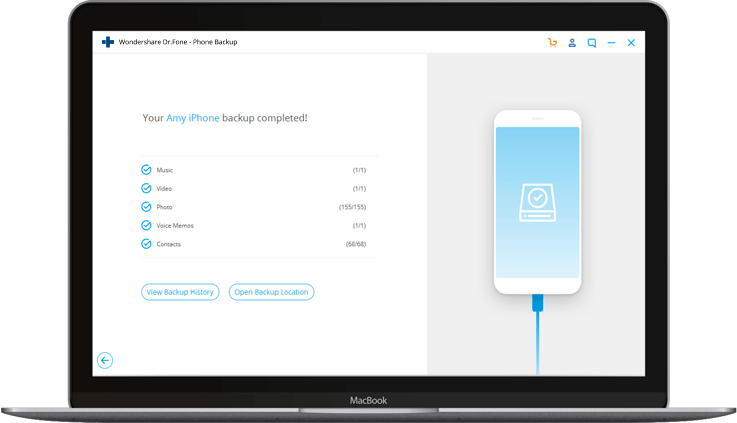Dr.Fone - 휴대폰 백업 (iOS)
iOS 데이터 백업 및 복원하기가 유연해집니다 
Dr.Fone - 휴대폰 백업 (iOS)을 선택하는 이유?
iPhone 데이터를 정기적으로 백업하는 것이 중요하다는 것을 누구나 알고 있습니다.Dr.Fone은 가장 쉽고 유연한 iPhone 백업 및 복원 솔루션을 제공합니다.가장 중요한 것은 Dr.Fone 백업을 복원 할뿐만 아니라 데이터를 덮어 쓰지 않고 iTunes 및 iCloud 백업 파일을 복원하는 것입니다.
유연한 백업
원하는 방식으로 iPhone / iPad 백업
iTunes, iCloud로 iPhone을 백업하는 것과 비교하여 Dr.Fone은 기존 데이터를 덮어 쓰지 않고도 데이터를 보다 유연하게 백업 및 복원하고 선택적으로 데이터를 복원할 수 있습니다.
선택적
선택적으로 데이터 백업 및 복원
미리보기
iPhone 백업의 모든 컨텐츠 미리보기
증분 복원
덮어 쓰지 않고 백업 및 복원
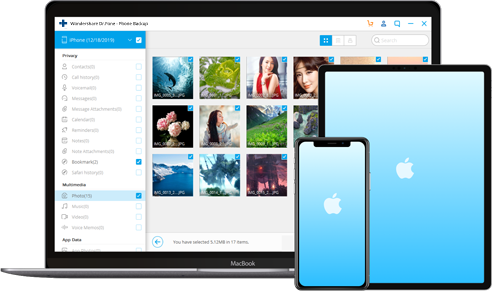
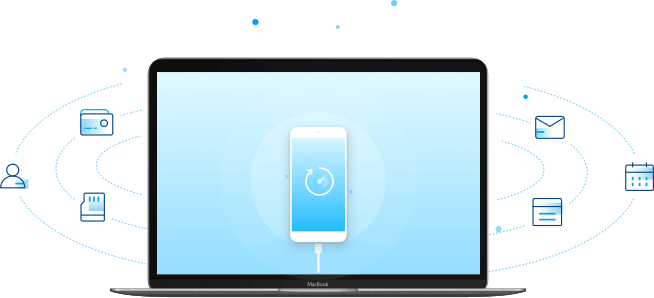
간편한 백업
클릭 한번으로 iPhone / iPad 백업
전체 백업은 한 번의 클릭만으로 가능합니다.장치가 연결되고 감지되면 프로그램이 자동으로 iPhone, iPad 또는 iPod touch의 데이터를 백업합니다.새 백업 파일은 이전 파일을 덮어 쓰지 않습니다.원할 때마다 백업을 수행할 수 있습니다.
연락처, 메시지 및 첨부 파일, 통화 기록, 메모 및 첨부 파일, 사진, 동영상, 일정, 알림, WhatsApp 메시지, 메신저 및 첨부 파일, Kik 및 첨부 파일, Viber 및 첨부 파일, 음성 메모, 음성 메일, 썸네일, 사파리 북마크, 앱의 사진, 앱 동영상, 앱 문서
간편한 복원
선택적으로 장치에 백업 복원
iTunes 및 iCloud는 iOS 장치를 백업하는 정식적인 방법입니다.그러나 정식적인 방법으로 전체 백업을 iPhone / iPad로만 복원할 수 있습니다.이제 Dr.Fone을 사용하여 iTunes / iCloud 백업에서 원하는 컨텐츠를 미리보고 선택한 다음 iPhone / iPad로 복원할 수 있습니다.
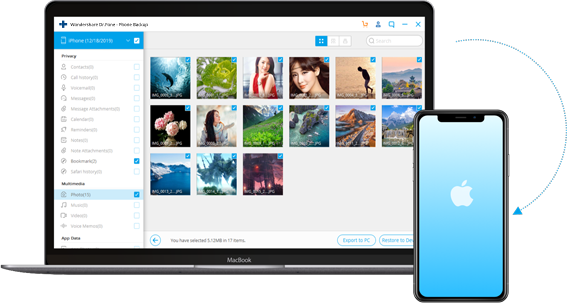
5 천만 명 이상의 고객한테서 사랑을 받고 있습니다
iPhone / iPad를 유연하게 백업하는 방법?
Dr.Fone은 장치를 연결한 후 한 번의 클릭으로 iPhone 백업 및 복원을 쉽게합니다.이 iOS 백업 및 복원 프로그램으로 모든 iPhone 백업 파일의 세부 정보를 미리 볼 수 있으므로 iPhone 백업을 잘 관리할 수 있습니다.
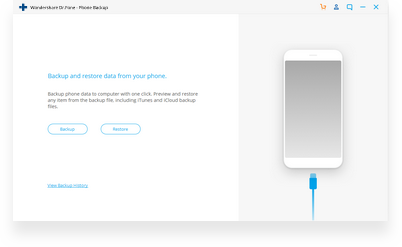
1 단계 : iPhone을 컴퓨터에 연결하십시오.
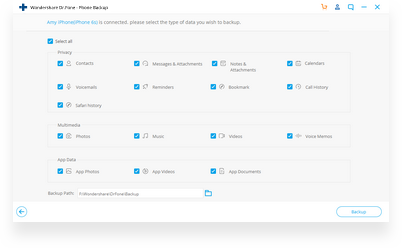
2 단계 : 백업할 데이터를 선택하십시오.
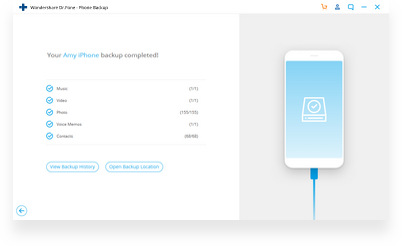
3 단계 : 몇 분 후에 iPhone 백업이 완료됩니다.
기술 사양
CPU
1GHz (32 비트 또는 64 비트)
램
256MB 또는 이상의 RAM (1024MB 권장)
하드 디스크 공간
200MB 또는 이상의 여유 공간
iOS
iOS 14, iOS 13, iOS 12 / 12.3, iOS 11, iOS 10.3, iOS 10, iOS 9 및 이전
컴퓨터 OS
Windows:Win 10/8.1/8/7/Vista/XP
Mac:11 (macOS Big Sur), 10.15 (macOS Catalina), 10.14 (macOS Mojave), Mac OS X 10.13 (High Sierra), 10.12(macOS Sierra), 10.11(El Capitan), 10.10 (Yosemite), 10.9 (Mavericks), 또는 10.8
아이폰 데이터 백업 FAQ
iTunes를 사용하여 iPhone / iPad를 백업하려면 다음을 수행하십시오:
1.컴퓨터에 최신 버전의 iTunes가 설치되어 있는지 확인하십시오.2.iPhone을 컴퓨터에 연결하십시오.iPhone에서 신뢰를 누르십시오.
3.왼쪽 상단에 있는 iPhone 아이콘을 누르십시오.
4.요약 탭으로 이동하십시오.이 컴퓨터를 선택하고 지금 백업을 눌러 iTunes를 사용하여 iOS 장치를 백업하십시오.
iCloud는 iOS 장치의 데이터만 백업합니다.연락처, 캘린더, 북마크, 메일, 음성 메모, iCloud 사진 등과 같이 iCloud에 이미 동기화된 데이터는 백업하지 않습니다.iCloud에서 메시지를 활성화한 경우 해당 메시지는 iCloud 백업에 포함되지 않습니다.따라서 iCloud 백업에는 앱 데이터, 장치 설정, 구매 내역, 벨소리, 장치 홈 화면 및 앱 구성, 사진, 홈킷 구성 등과 같은 정보가 포함됩니다.
iCloud 백업을 활성화하려면 :
1.iOS 장치를 안정적인 Wi-Fi 네트워크에 연결하십시오.2.설정으로 이동하여 iCloud> 백업을 누르십시오.
3.iCloud 백업을 켜고 지금 백업을 누르십시오.
물론입니다.Apple은 전체 백업을 iPhone으로 복원할 수있게 해주며 이전 백업한 다음 iPhone에 저장된 모든 데이터를 지웁니다.따라서 iTunes 백업에서 사진만 복원하려면 Dr.Fone - 휴대폰 백업과 같은 타사 도구의 도움이 필요합니다.
iTunes 백업에서 사진만 복원하려면,
1.컴퓨터에서 Dr.Fone을 시작하고 휴대폰 백업을 선택하십시오.2.iTunes 백업에서 복원으로 이동하여 사진을 저장하는 백업 파일을 선택하십시오.
3.iPhone을 컴퓨터에 연결하십시오.iTunes 백업에서 사진을 미리보고 한 번의 클릭으로 iPhone으로 복원하십시오.
대답은 '예'입니다.재설정하지 않고 iCloud 백업에서 복원하려면 아래 단계를 따르십시오.
1.컴퓨터에서 Dr.Fone을 시작하고 백업& 복원으로 이동하십시오.2.lightning 케이블을 사용하여 iPhone을 컴퓨터에 연결하십시오.
3.iCloud 백업에서 복원을 선택하고 iCloud 계정으로 로그인하십시오.
4.복원하려는 iCloud 백업 파일을 선택하고 다운로드를 누르십시오.
5.iCloud 백업 파일을 미리보고 재설정하지 않고 iCloud를 iPhone으로 복원하십시오.
예, iTunes는 사진을 백업합니다.iTunes 백업에는 사진, 동영상, 음악, SMS 메시지 및 메모 등 iPhone의 거의 모든 것이 포함됩니다.그러나 다음 정보는 백업하지 않습니다:
1.iTunes 또는 앱 스토어에서 구입한 컨텐츠.2.iTunes에서 가져온 음악, 사진, 동영상, 책.
3.연락처, iMessage 등과 같은 iCloud와 이미 동기화 된 데이터.
4.페이스 ID 또는 터치 ID.
5.Apple Pay 및 건강 정보.
아이폰 백업 팁 및 트릭
- iPhone 및 iPad에서 메모를 백업하는 3 가지 방법
- 충분한 공간을 확장하여 iPhone 백업을 복원하는 빠른 방법
- iPhone 및 Android에서 WhatsApp 백업을 복원하는 방법
- 아이폰 메시지를 백업하는 3 가지 방법
- 잠긴 iPhone에서 데이터를 백업하는 방법
- iPhone / iPad를 쉽게 백업하는 3 가지 필수 방법
- 아이폰 백업 추출기 : 아이폰 데이터 추출 및 복구
- iTunes를 사용하거나 사용하지 않고 iPhone 연락처를 백업하는 4 가지 방법
- iPhone 백업 위치를 찾고 백업을 삭제하는 방법
- iPhone / iPad를 컴퓨터에 백업하는 4 가지 방법
- iTunes 유무에 관계없이 iPhone을 백업하는 방법